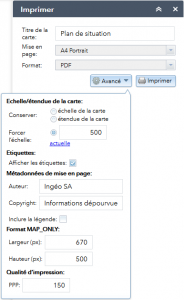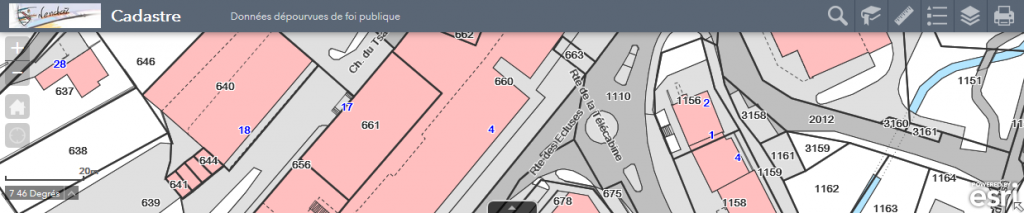
Navigation dans la carte
Zoom avant / arrière![]()
Zoom par défaut![]()
Positionnement
Si la position de l’utilisateur est connue, par exemple via un capteur GPS, la carte se recentre automatiquement.![]()
Interrogation des objets
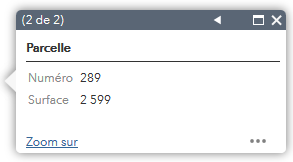
En cliquant sur un objet de la carte, une fiche s’ouvre avec les attributs correspondants. S’il y a plusieurs objets, la flèche dans l’en-tête de la fiche permet de passer de l’un à l’autre.
Table attributaire
Ouvrir l’onglet au bas de l’écran :
![]()
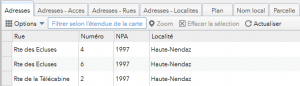
Chaque onglet contient les informations pour une des couches de la carte.
Le bouton « Filtrer selon l’étendue de la carte » permet d’afficher uniquement les attributs des objets visibles à l’écran.
Affichage des coordonnées
Les coordonnées s’affichent dans le coin inférieur gauche de l’écran, par défaut en longitudes / latitudes (WGS 1984).
![]()
Il est possible de sélectionner le système de coordonnées Suisse (CH1903+), en cliquant sur la petite flèche.

Pour que les coordonnées s’affichent, activer si nécessaire la fonction en cliquant sur la petite croix à gauche des coordonnées.
![]()
Recherche
![]()
Des critères prédéfinis peuvent être sélectionnés afin de retrouver un objet dans une couche spécifique :
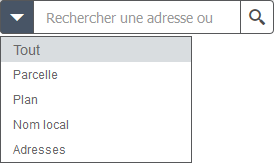
Géosignet
![]()
Un géosignet permet d’enregistrer la position et l’échelle d’une carte, sur un secteur voulu. En le sélectionnant dans la liste, la carte se recentre sur la zone.
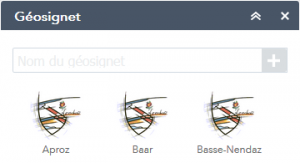
Mesures
![]()
Cet outil permet de mesurer des points (coordonnées), des longueurs ou des surfaces. En cliquant successivement des points sur la carte, la valeur de la mesure s’affiche. Double-cliquer pour valider une mesure, et en recommencer une nouvelle.
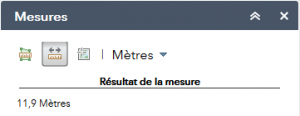
Légende
![]()
La légende décrit la symbologie utilisée pour les couches de la carte.
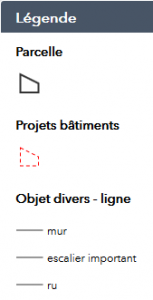
Liste des couches
![]()
Les couches de la carte peuvent être activées ou désactivées selon les besoins. Si le nom de la couche s’affiche en grisé, cela signifie qu’elle ne s’affiche pas à ce seuil de zoom. Les trois points en face du nom donnent accès à des fonctions supplémentaires.
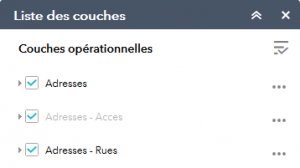
Fond de carte
![]()
Différents fonds de carte peuvent être choisis afin d’adapter le rendu de la carte.
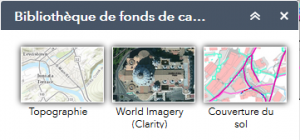
Impression
![]()
Le module d’impression permet de choisir un format et un type de fichier, qui sera ensuite préparé en vue d’être enregistré ou imprimé.
Un bouton « Avancé » donne accès à des fonctions supplémentaires.